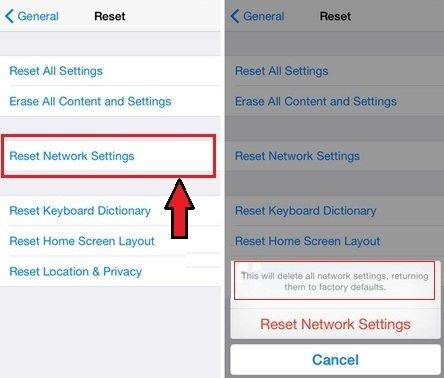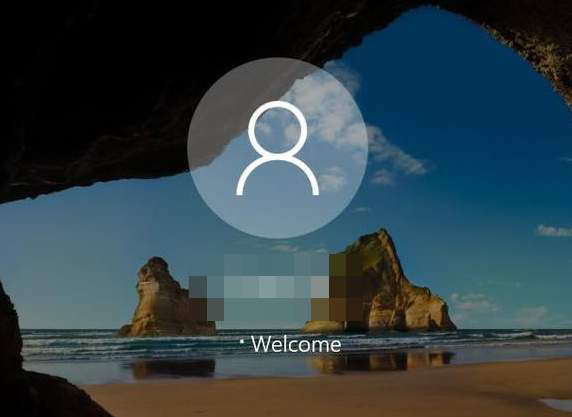วิธีแก้ปัญหา iPhone ทำให้การตัดการเชื่อมต่อจาก Wi-Fi
มีผู้ใช้ iPhone หลายคนที่จัดการด้วยปัญหา "ทำไมโทรศัพท์ของฉันตัดการเชื่อมต่อจาก WiFi" เมื่อ iPhone ของพวกเขาถูกตัดการเชื่อมต่อจากเครือข่าย WiFi เป็นประจำและพวกเขาต้องเชื่อมต่อพวกเขาด้วยตนเองอีกครั้ง นี่มันน่ารำคาญจริงๆ แต่ผ่อนคลายและไม่ต้องกังวล มีเทคนิคเล็กน้อยที่อาจช่วยให้ผู้ใช้ iPhone หลายคนแก้ไขปัญหาการเชื่อมต่อ WiFi คุณไม่ต้องพยายามพวกเขาทุกคน สิ่งที่คุณต้องทำคือเพียงแค่หาสิ่งที่จะทำงานให้คุณ ดังนั้นเรามาเริ่มรู้วิธีแก้ปัญหาสำหรับ "Apple iPhone ตัดการเชื่อมต่อจากปัญหา Wi-Fi iOS 12.1.3 / 12/11"
- วิธีที่ 1: ตรวจสอบเครือข่าย Wi-Fi ใน iPhone ของคุณ
- วิธีที่ 2: เปิดใช้งานคุณสมบัติการเข้าร่วมอัตโนมัติสำหรับเครือข่าย
- วิธีที่ 3: ใช้ลืมตัวเลือกเครือข่าย
- วิธีที่ 4: ลองบังคับให้รีสตาร์ท iPhone ของคุณ
- วิธีที่ 5: ต่ออายุสัญญาเช่า
- วิธีที่ 6: รีเซ็ตการตั้งค่าเครือข่าย
- วิธีที่ 7: วิธีแก้ปัญหาขั้นสุดยอด: กู้คืนระบบ iOS เพื่อแก้ไขปัญหา Wi-Fi ของ iPhone โดยไม่สูญเสียข้อมูล
วิธีที่ 1: ตรวจสอบเครือข่าย Wi-Fi ใน iPhone ของคุณ
iPhone ของคุณอาจถูกตัดการเชื่อมต่อจาก WiFiเครือข่ายเนื่องจากคุณอาจอยู่นอกพื้นที่เครือข่าย ขั้นแรกตรวจสอบให้แน่ใจว่า iPhone ของคุณอยู่ในช่วงเครือข่าย หากอุปกรณ์มือถือของคุณทั้งหมดได้รับการขัดขวางจากปัญหาที่คล้ายกันปัญหาอาจอยู่ในเครือข่ายของคุณเอง เพื่อลองรีสตาร์ทเราเตอร์และดูว่าปัญหาของคุณ (คุณสามารถปรึกษาคู่มือของเราเตอร์ของคุณสำหรับคำแนะนำที่สมบูรณ์) นอกจากนี้ยังอาจมีเงื่อนไขที่คุณต้องพูดคุยกับผู้ให้บริการเครือข่ายหรือผู้ผลิตเราเตอร์ของคุณ สำหรับคำแนะนำหากคุณประสบปัญหาเครือข่ายหรือฮาร์ดแวร์และคุณไม่สามารถแก้ไขปัญหาได้
วิธีที่ 2: เปิดใช้งานคุณสมบัติการเข้าร่วมอัตโนมัติสำหรับเครือข่าย
iPhone ของคุณอาจถูกตัดการเชื่อมต่อจาก WiFiเครือข่ายเป็นประจำเนื่องจากคุณสมบัติ "เข้าร่วมอัตโนมัติ" สำหรับเครือข่ายถูกปิดใช้งานใน iPhone ของคุณ สำหรับการโต้ตอบที่คุณควรอนุญาตให้ใช้คุณสมบัติ "เข้าร่วมอัตโนมัติ" สำหรับการทำเช่นนั้นลองขั้นตอนต่อไปนี้:
ขั้นตอนที่ 1: ไปที่การตั้งค่าและเลือก Wi-Fi
ขั้นตอนที่ 2: คลิกที่เครื่องหมายข้อมูล (i) ใกล้กับชื่อเครือข่าย WiFi ของคุณ
ขั้นตอนที่ 3: เปิดใช้งานคุณลักษณะ "เข้าร่วมอัตโนมัติ"
หากเทคนิคนี้เหมาะกับคุณ iPhone ของคุณจะไม่ตัดการเชื่อมต่อจากเครือข่าย WiFi อีกครั้ง

วิธีที่ 3: ใช้ลืมตัวเลือกเครือข่าย
คุณสามารถแก้ไขปัญหาการตัดการเชื่อมต่อโดยกู้คืนการตั้งค่าการเชื่อมต่อ WiFi บน iPhone ของคุณ ในการทำเช่นนั้นคุณต้องทำตามขั้นตอนด้านล่าง:
ขั้นตอนที่ 1: ไปที่การตั้งค่าและเลือก Wi-Fi
ขั้นตอนที่ 2: คลิกที่เครื่องหมายข้อมูล (i) ใกล้กับชื่อเครือข่าย WiFi ของคุณ
ขั้นตอนที่ 3: จากนั้นคลิกที่ "ลืมเครือข่ายนี้"
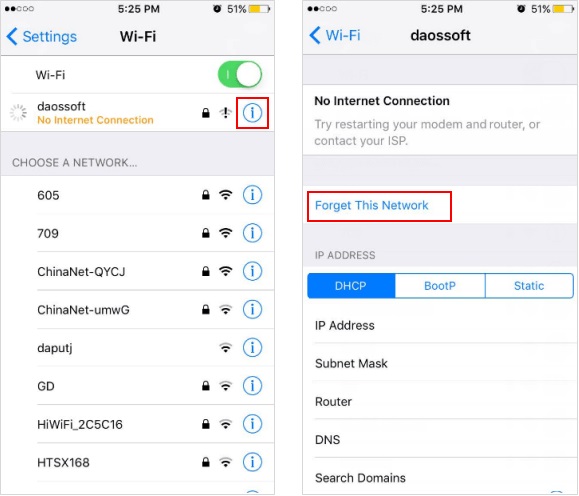
วิธีที่ 4: ลองบังคับให้รีสตาร์ท iPhone ของคุณ
ถ้าด้วยวิธีการที่อ้างถึงปัญหาของคุณยังไม่ได้รับได้รับการแก้ไขและคุณยังคงต้องเผชิญกับปัญหา "iPhone 6 ยังคงตัดการเชื่อมต่อจาก Wi-Fi" จากนั้นคุณต้องลองใช้เทคนิคง่าย ๆ นี้ สิ่งที่คุณต้องทำคือกดและปล่อยปุ่มเพิ่มระดับเสียงอย่างรวดเร็วจากนั้นทำแบบเดียวกันกับอีกปุ่มหนึ่งนั่นคือปุ่มลดระดับเสียง จากนั้นกดปุ่มด้านข้างค้างไว้จนกระทั่ง iPhone รีสตาร์ทอีกครั้ง

วิธีที่ 5: ต่ออายุสัญญาเช่า
เทคนิคนี้คล้ายกับก่อนหน้านี้กล่าวถึงเทคนิคเล็กน้อย เมื่อ iPhone 7 ของคุณตัดการเชื่อมต่อจาก Wi-Fi เป็นประจำคุณจะต้องต่ออายุสัญญาเช่าอัปเดตในข้อมูลที่อยู่ของเครือข่ายของคุณ คุณควรทดลองใช้วิธีนี้อย่างแน่นอน
ขั้นตอนที่ 1: ไปที่การตั้งค่าและเลือก Wi-Fi
ขั้นตอนที่ 2: คลิกที่เครื่องหมายข้อมูล (i) ใกล้กับชื่อเครือข่าย Wi-Fi ของคุณ
ขั้นตอนที่ 3: คลิกที่ "ต่ออายุการเช่า" ตรวจสอบและดูว่าการเชื่อมต่อ Wi-Fi ของ iPhone ของคุณถูกกู้คืนหรือไม่
วิธีที่ 6: รีเซ็ตการตั้งค่าเครือข่าย
หลายครั้งที่ปัญหาเครือข่าย iPhone ของคุณเช่น "อุปกรณ์ iOS ที่ตัดการเชื่อมต่อจาก Wi-Fi" สามารถแก้ไขได้ด้วยการรีเซ็ตการตั้งค่าเครือข่าย iPhone นี่เป็นวิธีที่ง่ายที่สุด
ขั้นตอนที่ 1: ได้ไปที่การตั้งค่าและเลือกตัวเลือก "ทั่วไป" คลิกที่ "รีเซ็ต" ที่ด้านล่าง
ขั้นตอนที่ 2: จากนั้นเลือกตัวเลือก "รีเซ็ตการตั้งค่าเครือข่าย" บางครั้งอาจจำเป็นต้องใช้รหัสผ่าน หากคุณรู้แล้วป้อนมันและคลิกที่ "รีเซ็ตการตั้งค่าเครือข่าย"
ขั้นตอนที่ 3: รอสักครู่เพื่อเริ่มต้นใหม่และรีเซ็ตกระบวนการให้เสร็จสมบูรณ์ จากนั้นลองเชื่อมต่ออุปกรณ์ของคุณกับเครือข่าย Wi-Fi และดูว่าวิธีนี้ช่วยแก้ปัญหาการตัดการเชื่อมต่อของคุณหรือไม่

วิธีที่ 7: วิธีแก้ปัญหาขั้นสุดยอด: กู้คืนระบบ iOS เพื่อแก้ไขปัญหา Wi-Fi ของ iPhone โดยไม่สูญเสียข้อมูล
หลายครั้งที่โซลูชันจำนวนมากส่งผลให้เกิดข้อมูลที่รุนแรงการสูญเสีย แม้ว่าเราจะได้รับการแก้ไขปัญหาของเราเรามักจะสูญเสียข้อมูลที่มีค่าของเรา ด้วยเหตุนี้เราจำเป็นต้องค้นหาวิธีแก้ไขปัญหาบางอย่างที่ไม่เพียง แต่แก้ปัญหาของเรา แต่ยังบันทึกข้อมูลของเราด้วย หนึ่งในโซลูชันที่ไม่ต้องใช้กล่องนั้นคือ https://www.tenorshare.com/products/reiboot.html เครื่องมือนี้จะซ่อมแซมระบบ iOS เพื่อแก้ไขปัญหา Wi-Fi ของคุณไม่ทำงานโดยไม่ทำให้ข้อมูลสูญหาย ทำตามขั้นตอนที่ระบุด้านล่าง
ขั้นตอนที่ 1: ติดตั้งและเรียกใช้เครื่องมือเมื่อเชื่อมต่อ iPhone กับพีซี ถัดไปแตะตัวเลือกระบบปฏิบัติการซ่อมแซม

ขั้นตอนที่ 2: รับแพ็คเกจเฟิร์มแวร์ล่าสุดที่ดาวน์โหลดโดยตัวเลือกดาวน์โหลด

ขั้นตอนที่ 3: สิ่งที่คุณต้องทำตอนนี้คือคลิกปุ่ม "เริ่มซ่อม" นี่จะเป็นการเริ่มกระบวนการกู้คืน iPhone ของคุณ

หวังว่าวิธีการ metioned ข้างต้นจะแก้ไขปัญหาการวาง Wi-Fi ใน iPhone XR / Xs / X / 8/7 / 6s / 6 / 5s สำหรับคุณ เราขอแนะนำ Tenorshare ReiBoot ในการแก้ปัญหา "ทำไม iPhone ของฉันตัดการเชื่อมต่อจาก Wi-Fi" ของคุณและปัญหา iOS อื่น ๆ เช่นหน้าจอสีดำแห่งความตายหรือโหมดการกู้คืน iPhone วนรอบแบ่งปันความคิดเห็นของคุณในด้านล่าง